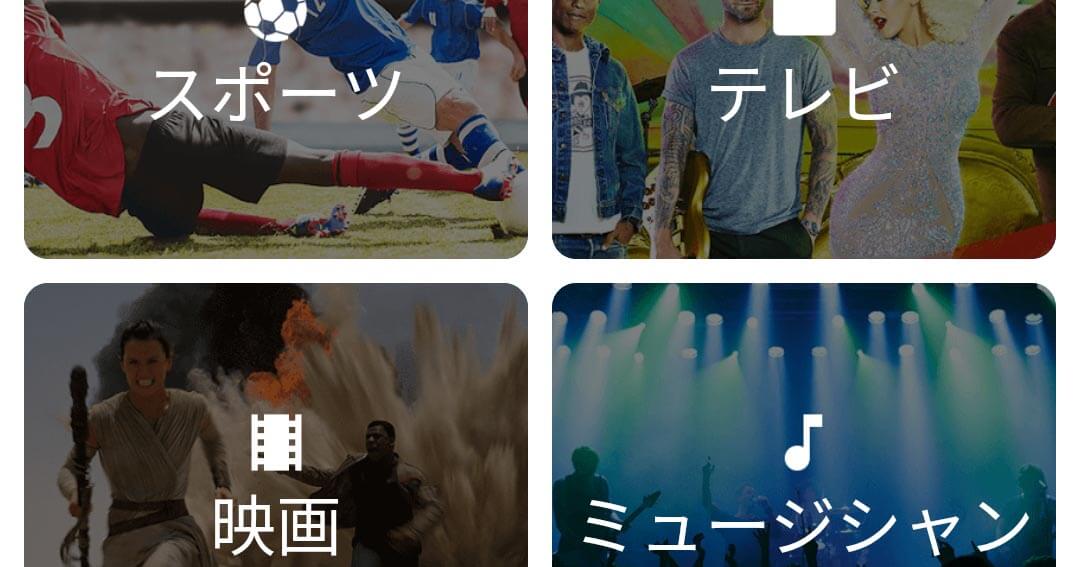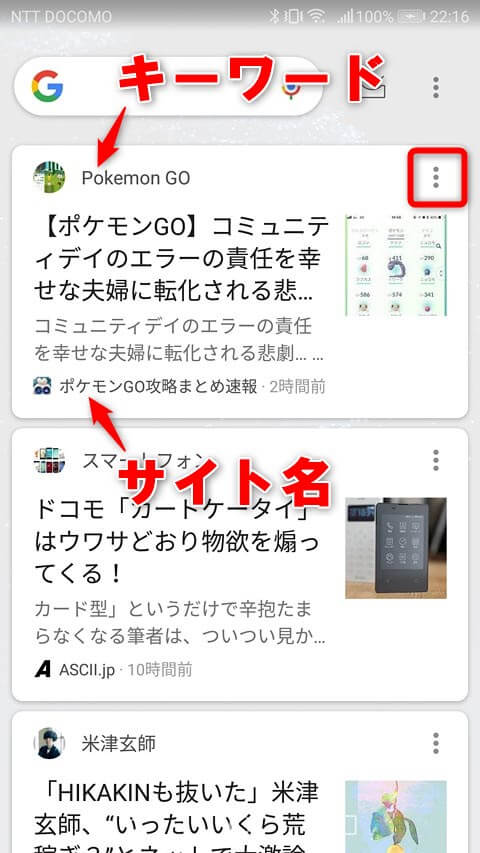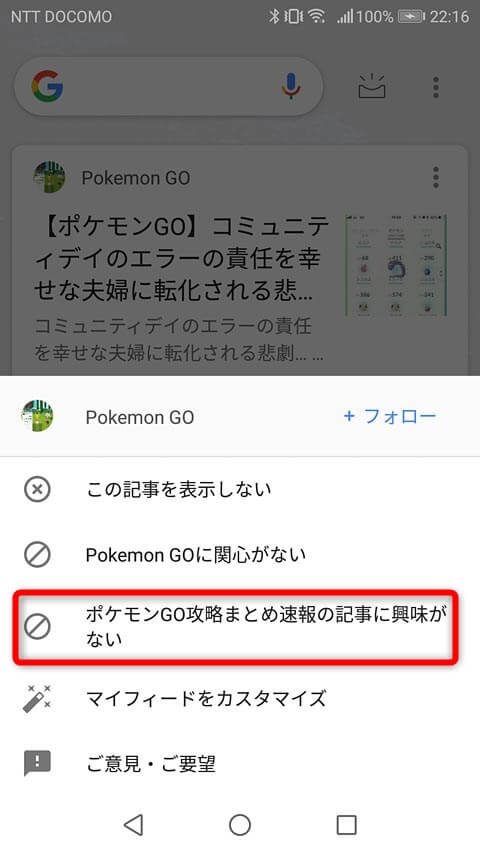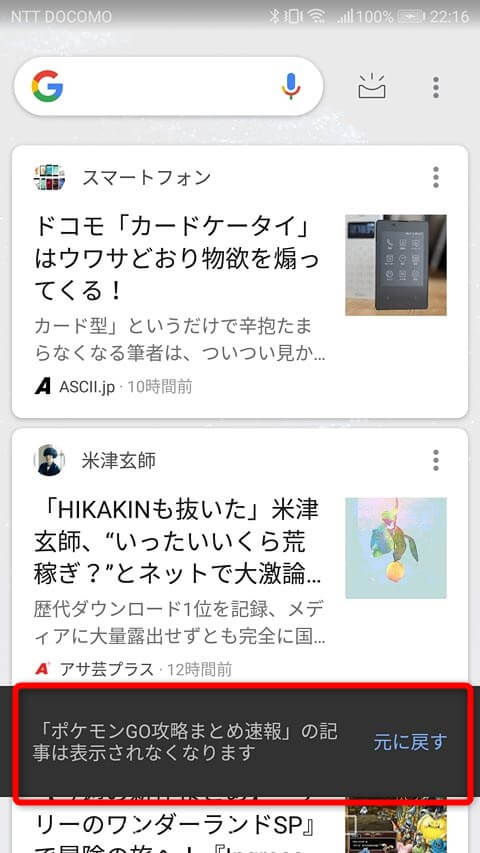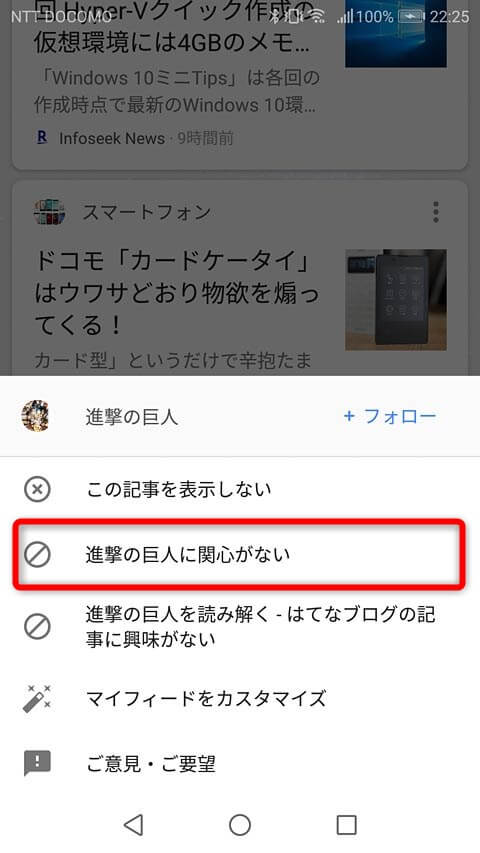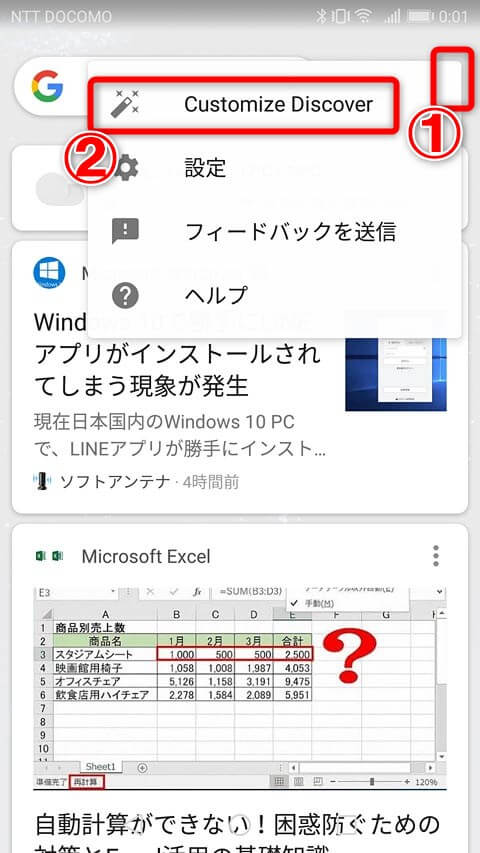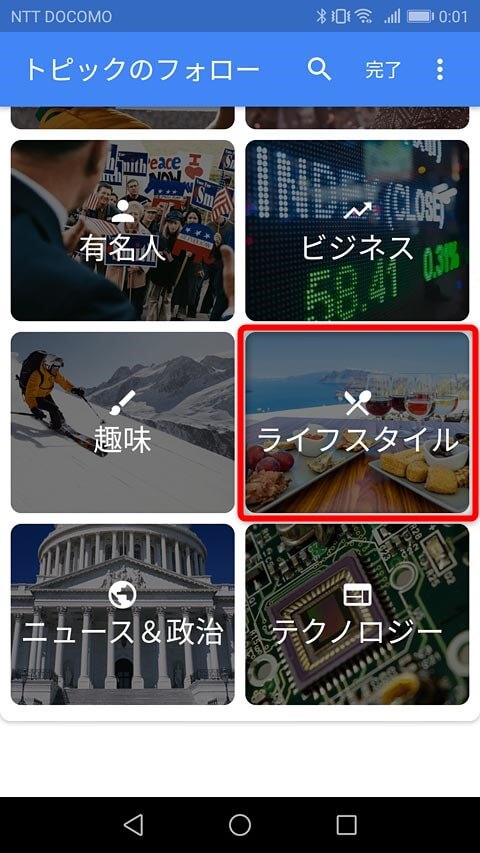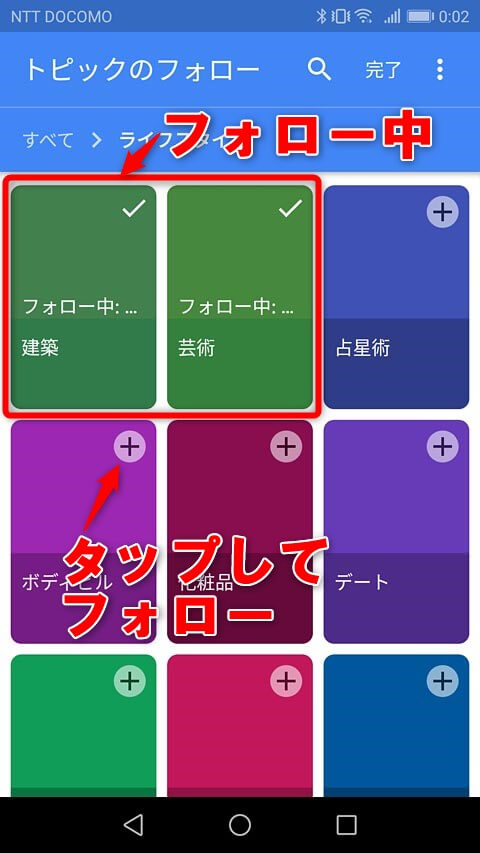油断していると好きな作品のネタバレ情報も!?
Androidスマートフォンのホーム画面をいちばん左にフリックすると、[Google]アプリの検索窓や、ニュースやブログの記事を表示する「Discover」が表示されます。
Discoverは、過去に検索したキーワードなどからユーザーの興味・関心を判断し、関連するニュースやブログの記事を表示します。しかし、うっかりしているとゲームやマンガの話題ばかりが表示されたりなったりして、情報の偏りが起きがちです。
また、アニメの情報を知りたくて「進撃の巨人」を検索したばかりに、毎週いち早く雑誌連載分の内容に関するブログ記事が表示されるようになったりすると、アニメよりもずっと先のストーリーのネタバレを見てしまう、という実害も生じかねません。
ホーム画面を切り替えるだけで表示される場所に、見たくない情報が出てきては困りますね。簡単な操作で興味がない/見たくないことを伝えて、本当に興味のある情報が「Discoverに表示されるようにしましょう。
興味・関心がないキーワードやサイトを除外する
1興味がない記事のメニューを表示する
ホーム画面のいちばん左を表示する(右にフリックする)か、[Google]アプリを起動して「Discover」を表示します。そして興味がない、または表示させたくない記事の右上にあるメニューボタンをタップします。
このとき、記事の上部に表示される理由となったキーワード、下部に記事提供元であるサイト名が表示されるので、確認しておきましょう。キーワードかサイト名のどちらに興味がないかを選ぶことで、同じキーワード、または同じサイトの記事が表示されなくなります。
2興味・関心がない対象を選択する
メニューが表示されたら、キーワードに興味がないのか、記事掲載元のサイトに興味がないのかを選びます。ここでは記事提供元のサイトを記事を表示したくないため[(サイト名)の記事に興味がない]をタップします。
3興味関心が反映されるようになった
[(サイト名)の記事は表示されなくなります]とメッセージが表示され、伝えた内容に関するカスタマイズが行われました。
4情報を表示したくないキーワードを選ぶ
[進撃の巨人]をキーワードに表示された記事を選んで[進撃の巨人に関心がない]を選択しておけば、今後[進撃の巨人]関連の記事は表示されなくなり、不意にネタバレを目にすることはなくなります。
なお、キーワード「Pokémon GO」に「関心がない」設定をしたあとも、「ポケモン」や「ピカチュウ」など類似したキーワードに対応した記事が表示されることがあります。そのような場合は、ひとつひとつに「関心がない」設定が必要になります。
関心があるトピックをフォロ―する
見たくないものを排除するだけでなく、関心があるトピックをDiscoverに追加してみましょう。画面右上のメニューから、トピックのフォローを行います。
1カスタマイズ画面を表示する
画面右上のメニューボタンをタップし、[Costomize Discover]をタップします。
2トピックのフォローを開始する
[Costomize Discover]の画面が表示されたら[トピックをフォロー]をタップします。
3トピックのカテゴリーを選ぶ
トピックのカテゴリーの一覧が表示されました。興味のあるカテゴリーをタップします。
4フォローするトピックを選ぶ
カテゴリー内のトピックの一覧が表示されました。[+]をタップするとトピックにチェックマークが付いてフォローでき、再度タップするとフォローをはずすことができます。
天気予報や交通情報なども表示できる
[Costomize Discover]の画面では、天気予報や、Googleマップに設定する通勤情報(自宅と勤務先の位置など)に対応した交通情報などを表示する設定も可能です。ニュースのチェックには別のアプリを利用している人も、ホーム画面からすぐ見られるDiscoverは便利なので、興味のない情報が表示されたままにするのでなく、少しカスタマイズしてみましょう。
いつも読むニュースとは違うトピックを設定して、カジュアルなトピックで気分転換できるようにしたり、アカデミックなトピックで意外な発見のきっかけを作ったりしてもおもしろいでしょう。
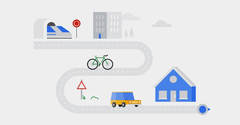
【Googleマップ新機能】交通状況やナビで通勤をサポートする「通勤情報」を設定しよう
Googleマップのアプリに[通勤]タブが加わり、毎日の通勤に関する情報がまとめて利用できるようになりました。電車の状況がわかる情報やナビ機能もあり、スムーズな通勤をサポートします。